Denna guide ger dig en detaljerad beskrivning av hur du sätter upp din WordPress-webbplats med SiteGround som webbhotell.
Att skapa en WordPress-sida är inte svårt, men om det är första gången kan du ha många frågor. Den här artikeln kommer att guida dig genom processen. När du är klar med den här instruktionen har du en fungerande WordPress-sida som laddas snabbt.
Med hjälp av den här handledningen kan du konfigurera ditt webbhotell på mindre än en halvtimme.
Släpp dina tveksamheter och låt oss gå igenom hur du hostar din WordPress-webbplats på SiteGround.
Detta väcker två frågor: varför WordPress och varför SiteGround?
Varför WordPress?
Över 60 % av alla webbplatser använder WordPress.
Det är ett av de mest användarvänliga systemen för innehållshantering (CMS). Det är svårt att tänka sig ett enklare sätt att bygga en webbplats.
Det finns ett oändligt antal gratis teman och en aktiv community som hjälper dig vidare. Dessutom finns det ett stort antal plugins (både gratis och betalda) som kan utöka funktionaliteten.
Med WordPress kan du:
- Starta en blogg
- Skapa en personlig webbsida
- Bygga en nyhets- eller tidningssida
- Skapa en företagswebbsida
- Starta en medlemssajt
- Sälja produkter online
…och göra i princip allt med en webbplats.
Varför SiteGround?
SiteGround är en av de tre webbhotell som rekommenderas av WordPress, de andra två är DreamHost och Bluehost.
Och när man ser på funktionerna är det lätt att förstå varför.
Integration med Google Cloud
SiteGround använder Google Cloud som sin molninfrastruktur för att säkerställa snabb laddning av webbplatser. Detta ger dig tillgång till Google Clouds plattform med låg latens, flera datacenter och prestandafokuserade tekniker. Enkelt uttryckt finns din webbplats i Google Cloud. Det underlättar också snabb säkerhetskopiering i händelse av serverproblem.
Fullsidig cachning
Deras teknik för cachning säkerställer att resurskrävande delar av webbsidor, som till exempel bilder, laddas snabbare från deras servrar. Med fullsidig cachning kan webbplatserna som hostas hos dem få en hastighetsökning på mellan 50 % och 500 %.
MYSQL-konfiguration
Det här är extra användbart om du har en datadriven webbplats. SiteGrounds unika MYSQL-konfiguration hanterar dessa förfrågningar smart för att din webbplats ska ladda snabbare även under hög belastning.
Senaste PHP-versionerna
SiteGround håller sig uppdaterade när det gäller de PHP-versioner som de använder. De har dessutom en speciell PHP-konfiguration som kan bidra till att minska laddningstiden med så mycket som 30 %.
SG Optimizer
Detta är ett gratis plugin som SiteGround erbjuder sina användare. Det hjälper till att finjustera några viktiga inställningar för att förbättra prestandan på din webbplats. Det gör det möjligt att bland annat välja PHP-versioner, optimera bilder och aktivera lazy loading för att du ska kunna driva din webbplats på bästa möjliga sätt.
Datacenter
SiteGround har sex datacenter utspridda över fyra kontinenter. Lägg till de 194 platserna för innehållsleveransnätverk (CDN) och du har ett perfekt recept för en snabb webbplats med maximal tillgänglighet.
Utöver det ovanstående har SiteGround ett rykte om sig att integrera den senaste tekniken i sin webbhotellsplattform.
SiteGrounds abonnemang
SiteGround har flera olika abonnemang så att du enkelt kan komma igång. Deras hanterade WordPress-webbhotell kostar från 3,99 USD per månad under det första året.
Du kan välja det abonnemang som bäst passar dina behov och skala upp senare. Och för att du ska känna dig trygg, ingår 30 dagars pengarna-tillbaka-garanti i alla abonnemang.
Låt oss nu gå vidare och hosta WordPress på SiteGround. Vi har redan valt startup-abonnemanget för den här demonstrationen.
Nästa steg är att registrera ett nytt domännamn eller använda ett befintligt. Du kan köpa ett nytt domännamn antingen från SiteGround eller från en annan domänregistrator (GoDaddy, Namecheap) och använda det här.
Men det krävs ett extra steg för domännamn som köps någon annanstans. Du måste uppdatera namnservrarna hos din registrator.
För att göra det går du till instrumentpanelen på din SiteGround-webbplats och kopierar informationen om namnservrarna. Uppdatera sedan domänsektionen hos din registrator med de här serveradresserna.
Även om det kan låta komplicerat är det ungefär som att uppdatera din Facebook-profil. Googla bara processen för din registrator så ordnar det sig.
Vi har alla våra domännamn registrerade hos Namecheap. Vi kommer att använda ritya1.sg-host.com för den här guiden.
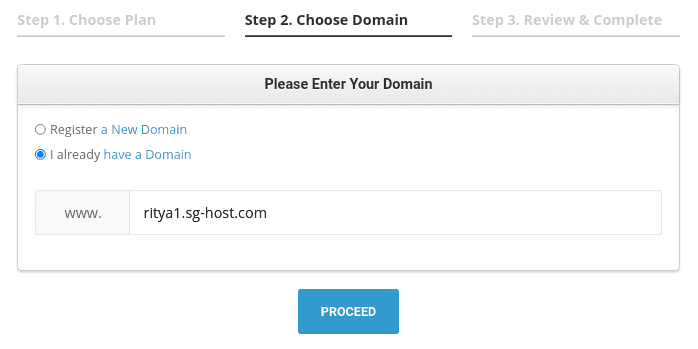
Klicka på fortsätt och slutför köpet. På de följande sidorna, utöver den vanliga informationen vid kassan, kan du även ändra datacenter. Det bästa är att välja det som är närmast dig. I det här avsnittet kan du också ändra webbhotellsabonnemang en gång till.
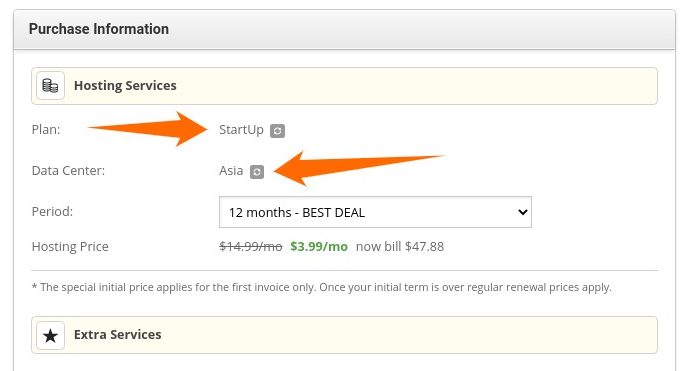
Efter en lyckad registrering och betalning får du ett bekräftelsemail från SiteGround.
Hanterad WordPress-hosting
Nu är du redo att hosta din WordPress-webbplats. Låt oss gå igenom steg för steg.
Lägg till en ny webbplats
Det första steget är att logga in på SiteGrounds kundpanel. Klicka sedan på fliken Webbplatser och välj sedan Ny Webbplats.
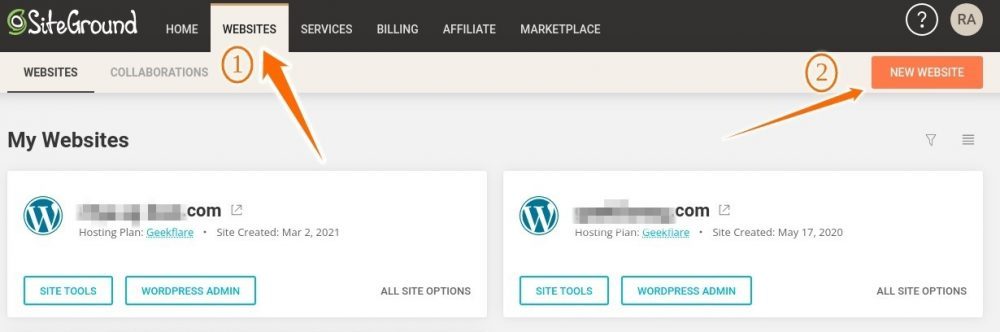
Gå sedan igenom domänvalet enligt anvisningarna.
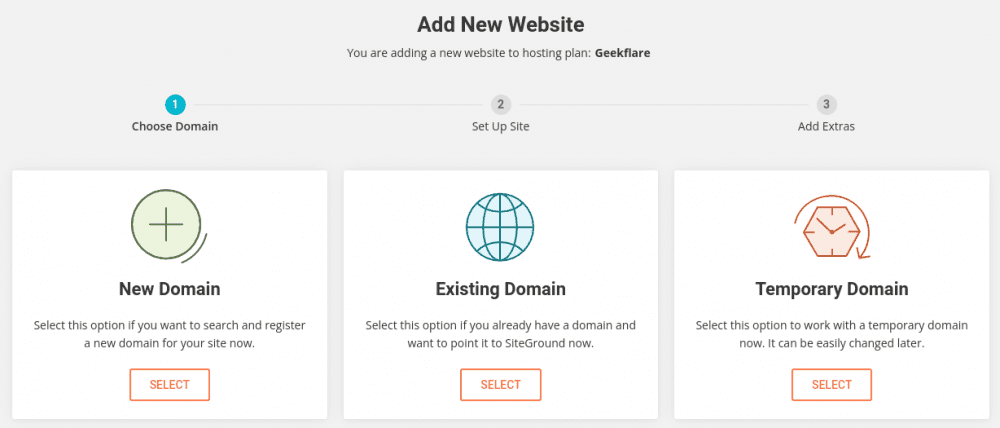
Välj nu Starta ny webbplats. Välj WordPress från fliken Välj applikation och ange inloggningsuppgifterna. Tryck på Fortsätt.
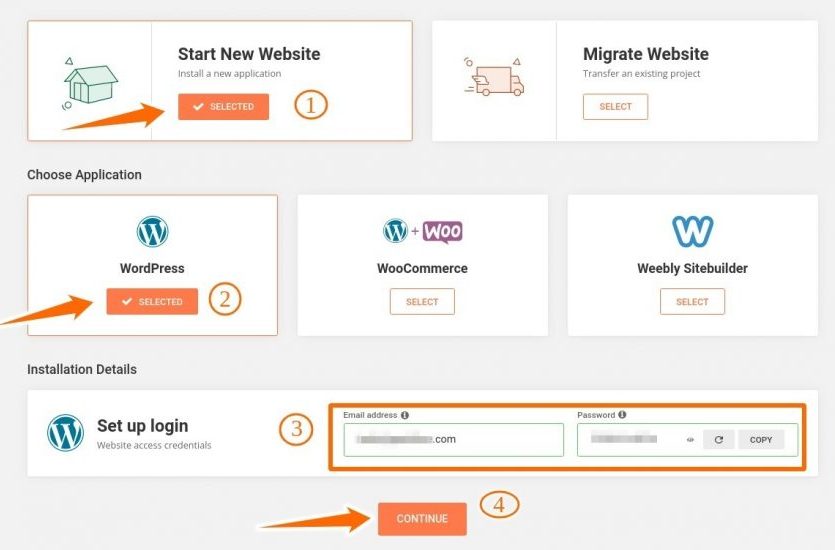
På nästa skärm kommer du att bli ombedd att lägga till extra tjänster. Välj enligt dina preferenser och klicka på Slutför.
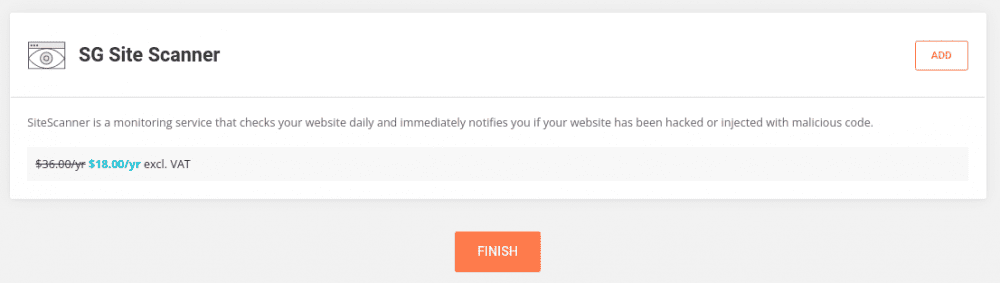
Avslutningsvis får du se den här skärmen:
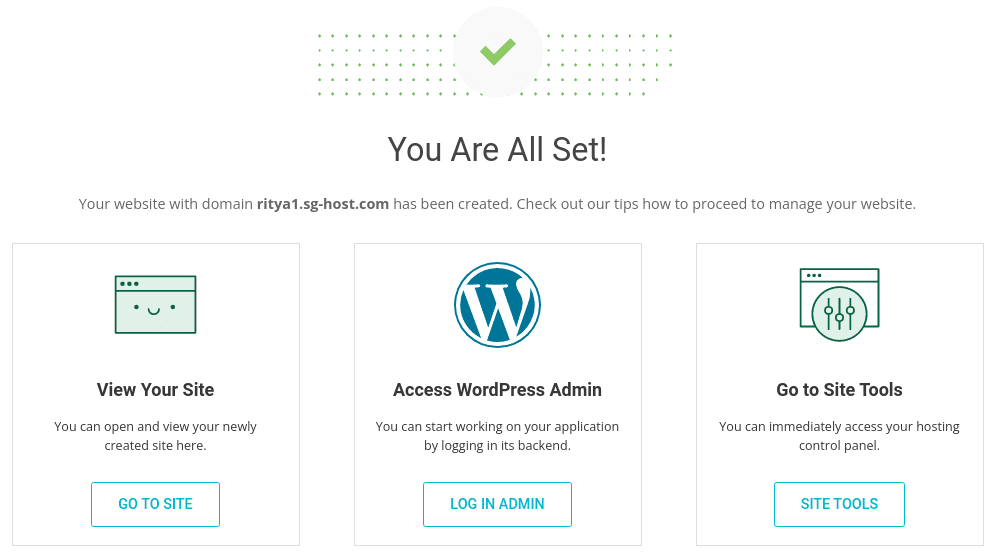
Det här ger dig tre alternativ:
- Besök din webbplats tar dig till din nyligen skapade webbplats med ett förinstallerat standardtema.
- I avsnittet Åtkomst till WordPress Admin kan du ändra temat och börja lägga till innehåll på din webbplats. Du kan också besöka websitename.com/wp-admin för att komma åt administrationsområdet för WordPress.
- Webbplatsverktyg är viktigast att konfigurera. Vi kommer att se hur du kan lägga till mer säkerhet och hastighet på din nya webbplats.
För tillfället ser din webbplats ut så här:
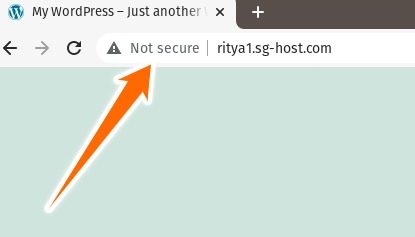
För att få hänglåssymbolen istället för varningen ”Inte säker” är det första du behöver göra att lägga till ett SSL-certifikat.
Aktivera SSL
Ett SSL-certifikat krypterar anslutningen mellan webbläsaren och servern. Det hjälper till att förhindra att känslig information stjäls. Du kan lägga till ett gratis certifikat via SiteGround Site Tools-sektionen.
Gå till Säkerhet > SSL-hanterare. Välj sedan det första alternativet i rullgardinsmenyn och klicka på Hämta.
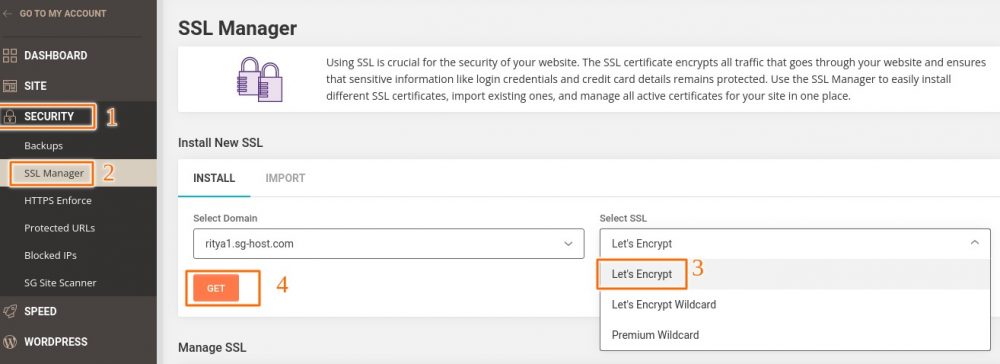
Du kan också välja Let’s Encrypt WildCard-certifikatet. Det är bäst för en webbplats med flera underdomäner. Wildcard SSL skyddar alla underdomäner med ett enda certifikat, medan standardalternativet bara installerar ett SSL-certifikat på huvuddomänen.
När du har klickat på Hämta tar det lite tid för installationen. Till slut får du bekräftelsen:
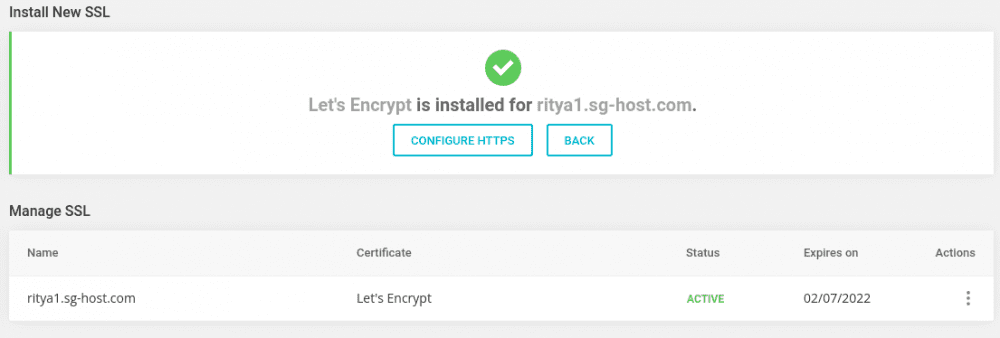
Nu är det sista steget att se till att trafiken går genom den krypterade anslutningen (HTTPS). För att göra det väljer du HTTPS Enforce och aktiverar reglaget.
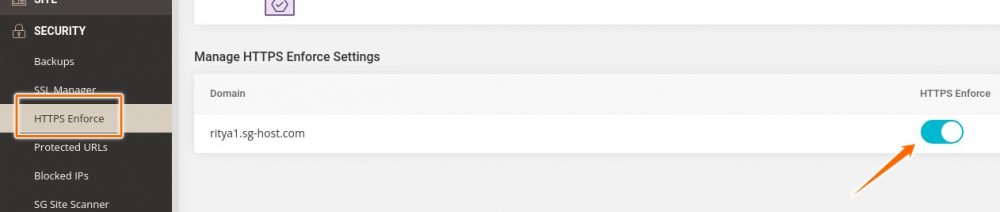
Ladda sidan efter en stund så ska du se hänglåset.
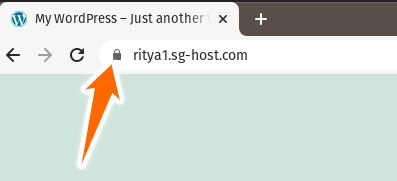
Låt oss gå vidare för att aktivera gratisversionen av Cloudflare CDN.
Cloudflare CDN
Ett nätverk för innehållsleverans minskar laddningstiden på din webbplats för användare i olika delar av världen. Utöver hastigheten förbättrar den här integrationen också säkerheten på din webbplats.
För att aktivera Cloudflare CDN går du till SPEED > Cloudflare och klickar sedan på SET UP.
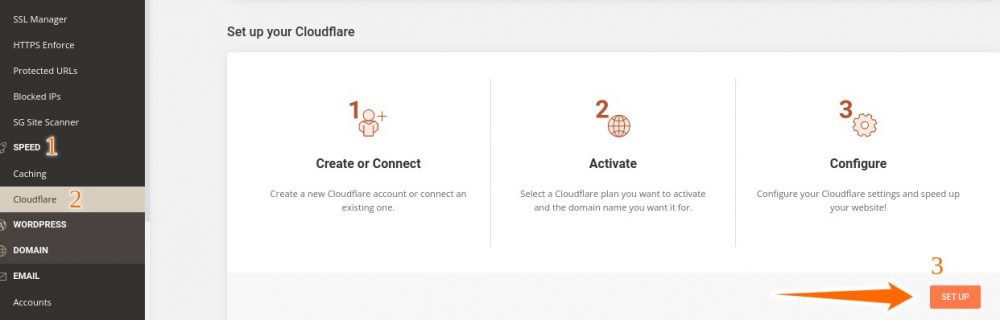
Därefter kan du antingen skapa ett nytt konto eller ansluta ett befintligt. Därefter ger skärmen dig möjlighet att aktivera gratis- eller premiumversionen. Välj lämpligt alternativ och aktivera det.
SG Optimizer
SG Optimizer är förinstallerat för användare av SiteGround. Du kan finjustera din webbplats ytterligare för att få bättre prestanda.
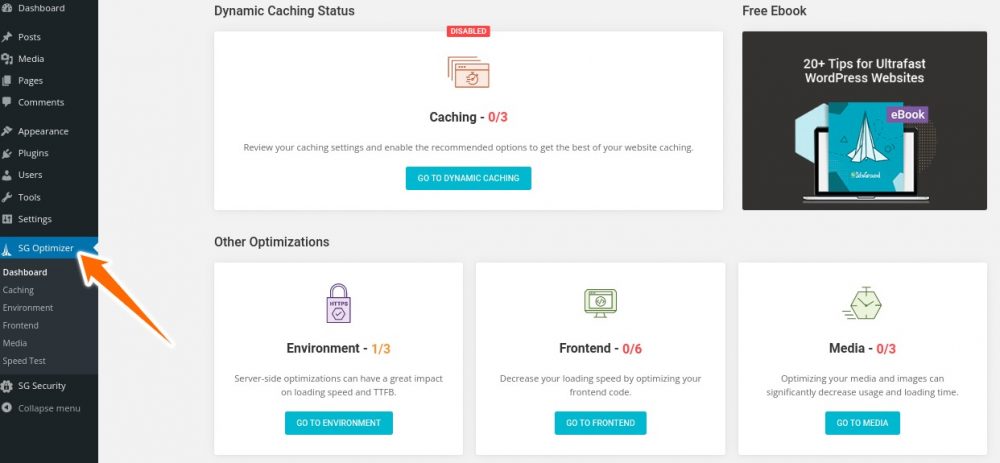
Som en tumregel kan du gå igenom varje flik (Caching, Miljö, Frontend och Media) och utföra de rekommenderade åtgärderna. Till exempel finns det tre rekommenderade alternativ tillsammans med andra när du klickar på Caching.
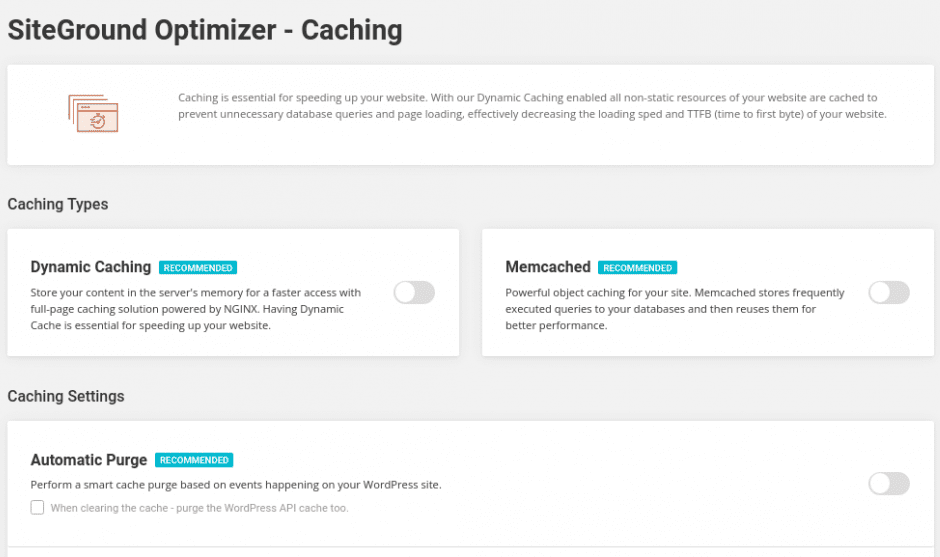
Gå igenom den hjälptext som tillhandahålls för varje inställning och fortsätt. Även om det är bäst att rådfråga en webbutvecklare, är de rekommenderade alternativen i allmänhet säkra att aktivera.
SG Säkerhet
Det här ger dig en rad funktioner som förstärker ditt skydd mot obehöriga besökare och brute force-attacker.
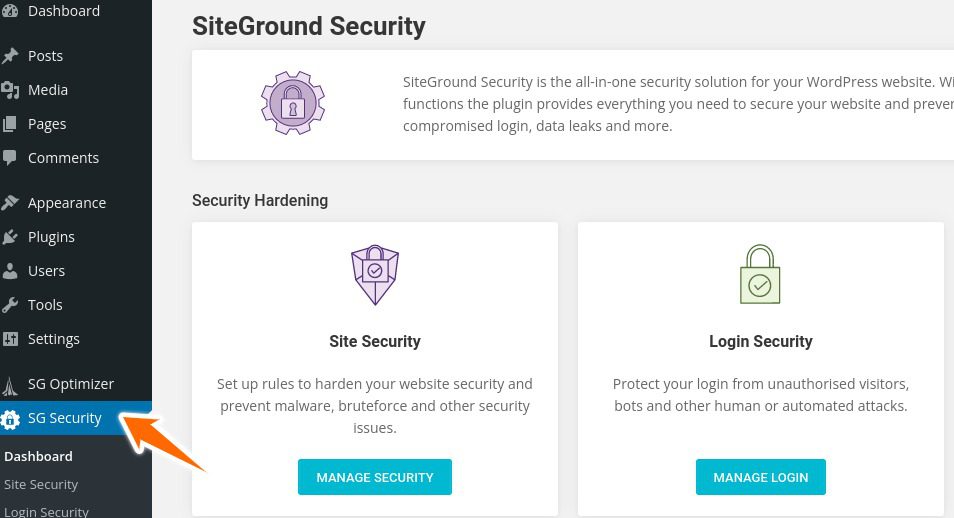
De flesta alternativen är aktiverade som standard i Site Security, med undantag för dessa två:
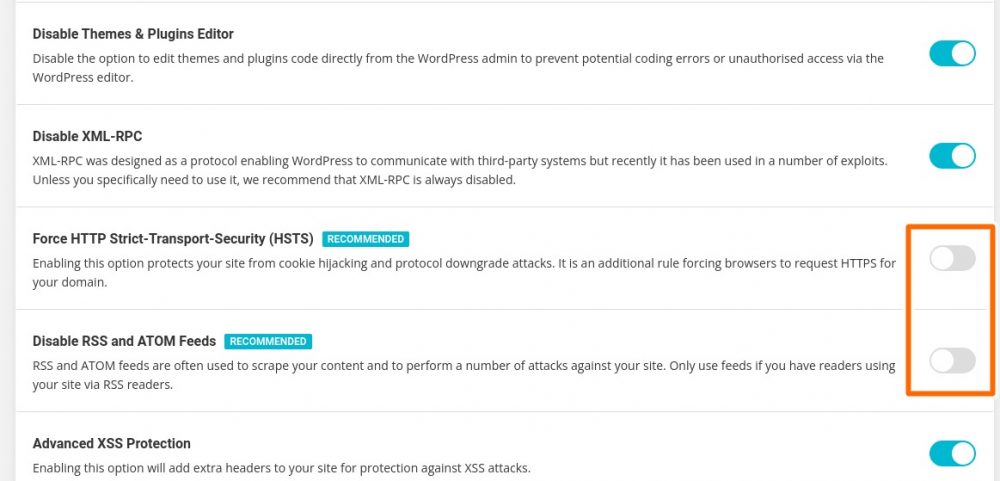
Även om du kan aktivera HSTS för att säkerställa HTTPS-anslutningar, kan det göra mer skada än nytta att inaktivera RSS- och ATOM-flöden, i synnerhet om du är kreativ.
Men om bloggandet (eller liknande) hamnar i skymundan på din agenda, bör du aktivera det här alternativet också.
Därefter kommer inloggningssäkerheten. Det skyddar din webbplats från brute-force-inloggningsförsök. Du kan ange en egen inloggnings-URL, ange specifika IP-adresser för inloggning och begränsa misslyckade inloggningsförsök.
Men det enklaste och säkraste alternativet kan vara att aktivera tvåfaktorsautentisering. Då skickas en tidsbegränsad kod till Google Authenticator varje gång du loggar in. Det är en av de mest effektiva taktikerna för inloggningssäkerhet som skyddar mot skadliga inloggningsförsök.
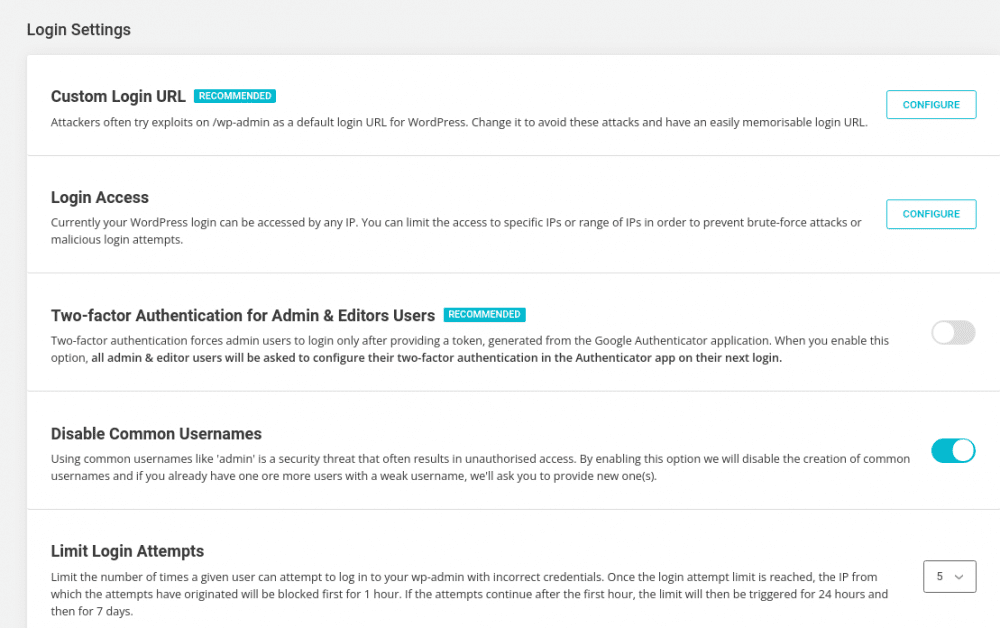
SG Security har även en checklista efter en hackning för den olycksaliga dagen. Den hjälper dig att installera om alla gratis plugins, tvinga alla användare att byta lösenord och logga ut alla användare från deras aktiva sessioner.
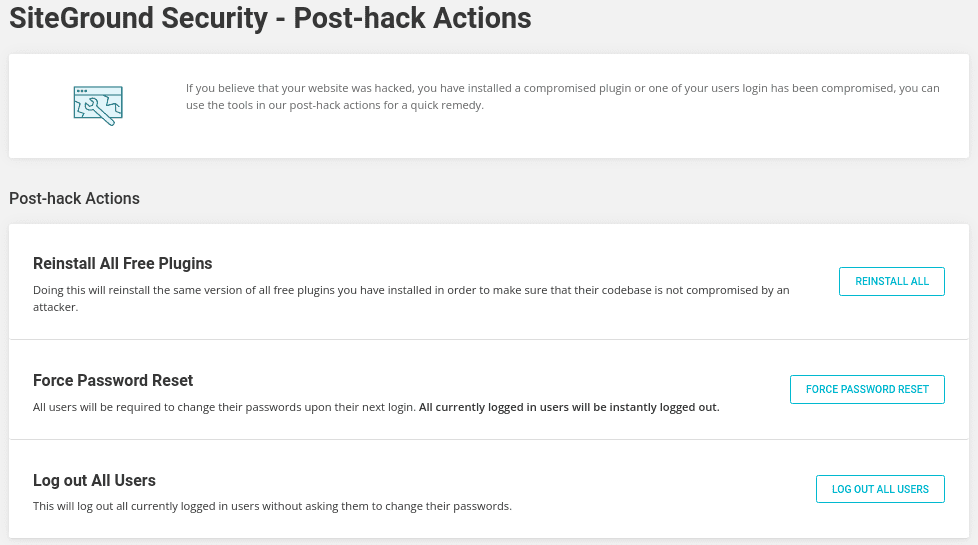
Sammanfattningsvis har SiteGround ett kraftfullt säkerhetssystem på plats. Användarna kan enkelt använda de här alternativen med bara en omkopplare.
Tillgänglighet och hastighetstest
Tillgänglighet är en avgörande faktor för alla webbplatser. Vi har lagt till den här webbplatsen för övervakning av tillgänglighet.
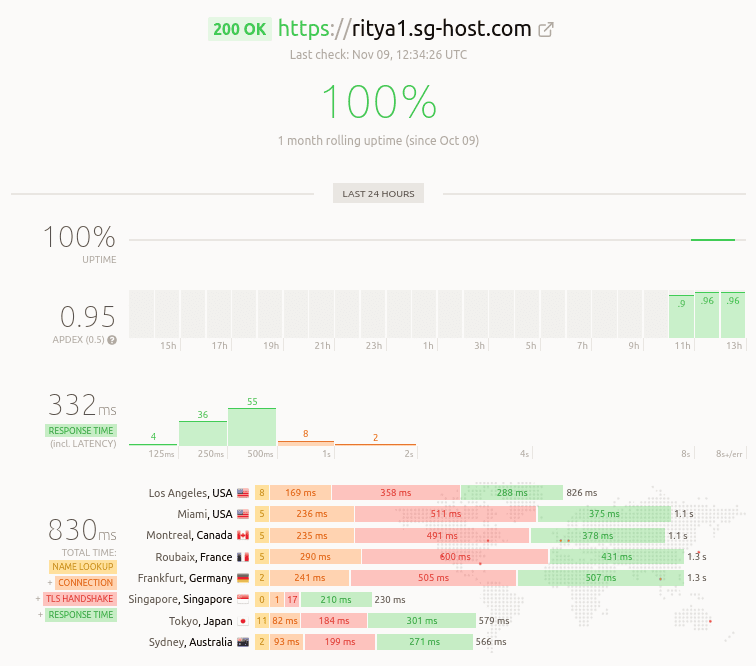
Hastigheten är subjektiv och beror på flera faktorer, till exempel antalet och typen av plugins, storleken på webbinnehållet osv. Du kan använda vårt webbgranskningsverktyg för att få detaljer om olika hastighetsmått för den här testwebbplatsen och andra webbplatser.
Till att börja med har vi testat den här webbplatsen med vårt eget verktyg och Pingdom Website Speed Test två gånger.
Först i sitt normala tillstånd och sedan efter att ha aktiverat alla rekommendationer i SG Optimizer tillsammans med 60 % bildkomprimering.
Här är resultaten:
Innan konfigurering:
Efter justering:
Vårt interna verktyg visade en klar förbättring av laddningstid, tid till första byte, laddning av första innehållsrika bild och övergripande prestandapoäng.
Och Pingdom-verktyget noterade en förbättrad prestanda, mindre sidstorlek och minskad laddningstid.
Även om siffrorna inte är något att fira var det bara en enkel standardwebbplats med lite innehåll. En fullt utvecklad webbplats med text, animeringar, bilder osv. kommer att visa bättre siffror.
Slutsats 👨💻
Hanterad WordPress-hosting är det enklaste sättet att bygga en webbplats. Med SiteGround är det säkert, snabbt och användarvänligt.
Med SiteGrounds standardverktyg är det enkelt att installera. Det minskar också behovet av tredjeparts plugins för att förbättra säkerheten och prestandan.
Först efter att ha hostat en webbplats på SiteGround förstår man varför det är den mest eftertraktade webbhotellsleverantören.
Förutom flera andra skäl finns det ett: Det fungerar helt enkelt.